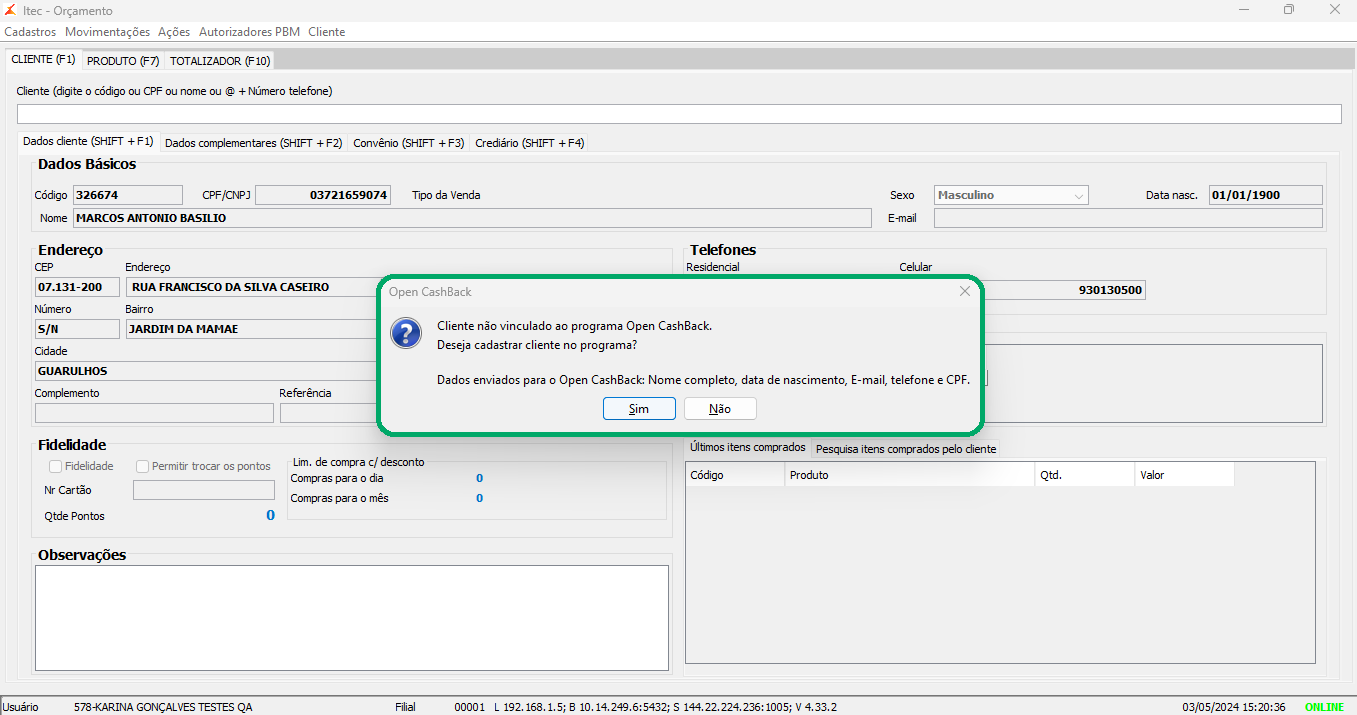Configuração | Expandir |
|---|
No Itec Suíte foi criada uma tela para configuração da Integração Opencashback através do caminho: | Itec Suíte > Movimentação > Integração > Opencashback |
|---|

Figura 01 - Cadastro
Na tela acima, é possível observar os campos: - Código / Razão Social / Nome Fantasia: se refere a identificação da filial;
- E-mail: se refere ao e-mail configurado da filial, que também será utilizado para autenticação da filial;
- Senha: se refere a senha cadastrada da filial, que também será utilizada para autenticação da filial;
- Token da Farmácia: poderá ser utilizado na liberação da venda quando o cliente não puder informar o Token enviado pela própria cashback (caso o cliente esteja sem o acesso ao Token recebido / Token é utilizado para confirmar o resgate de pontos).
Podem ser observados também os botões: - Botão Lupa
 : Localizado logo à frente do campo "Código", onde após preencher o campo, : Localizado logo à frente do campo "Código", onde após preencher o campo,  clique sobre o botão clique sobre o botão  para concluir a pesquisa; para concluir a pesquisa; - "
 Replicar Configuração", através deste botão, será possível replicar o cadastro para as demais filiais da rede. Ao Replicar Configuração", através deste botão, será possível replicar o cadastro para as demais filiais da rede. Ao  clicar sobre o campo de seleção clicar sobre o campo de seleção  , será aberta uma nova tela apresentando as filiais no grid, com as informações cadastradas anteriormente, como "Filial", "Nome Fantasia", "E-mail", "Senha", "Token Farmácia", onde será possível selecionar para quais filiais deseja-se replicar o cadastro. Em seguida , será aberta uma nova tela apresentando as filiais no grid, com as informações cadastradas anteriormente, como "Filial", "Nome Fantasia", "E-mail", "Senha", "Token Farmácia", onde será possível selecionar para quais filiais deseja-se replicar o cadastro. Em seguida  clique sobre o botão "Salvar" clique sobre o botão "Salvar"  . .
| Nota |
|---|
É possível também, deletar o cadastro para a filial que foi replicada em casos onde a mesma não utilize mais do programa Opencashback,  clicando sobre o botão "Deletar" clicando sobre o botão "Deletar"  . . |

|
Liberação de Venda em Token do Cliente | Expandir |
|---|
Na tela de configuração foi criado um campo "Libera Venda com Cashback com Token Loja", onde apenas usuários com um perfil específico (por exemplo: Gerente), munido de usuário e senha cadastrado para essa liberação, terão autorização para que a venda seja liberada com o Token da Farmácia para resgate de pontos do cliente, em casos onde o cliente não tem em mãos acesso ao Token Cliente. | Gestão > Módulo Configuração > Cadastros Especiais > Permissões > Grupos de usuários > Cadastro - Guia: Outros Procedimentos. |
|---|

Figura 02 - Permissões

|
Identificação do Cliente | Expandir |
|---|
Nos Módulos de Orçamento 4.0 e Televendas, uma vez que a filial esteja integrada ao Opencashback, logo após o processo de identificação do cliente, será executada uma validação se o mesmo está cadastrado junto ao Programa Opencashback.

Figura 03 - Identificação Cliente
Caso o cliente identificado na venda não esteja cadastrado junto ao sistema Itec, será apresentada uma mensagem como sugestão para que o mesmo faça seu cadastro junto ao sistema. Este cadastro será encaminhado para o Opencashback, possibilitando que o cliente possa acumular valores para utilizar junto à loja.
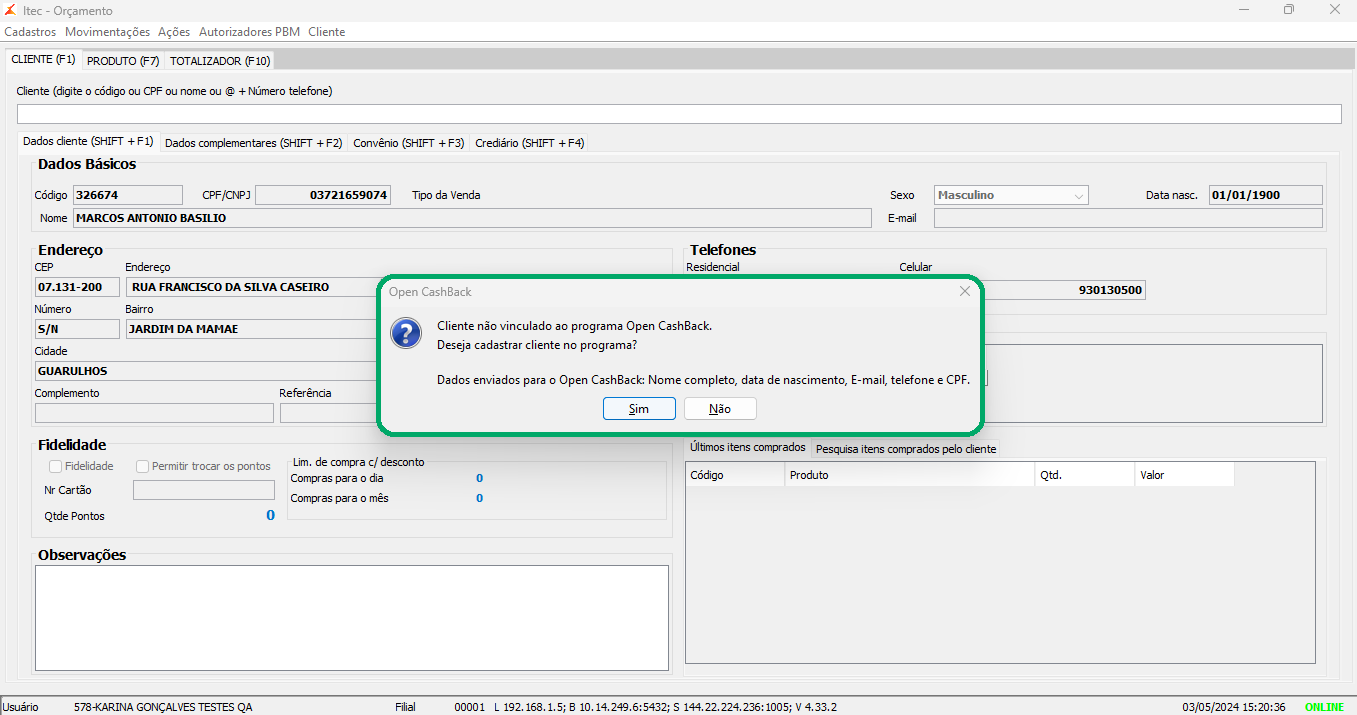
Figura 04 - Cliente não Vinculado ao Sistema
Para casos de aceitação ou não aceitação para cadastro Opencashback: - Em caso de aceitação,
 clicar em "Sim": clicar em "Sim":- Abrirá a tela de cadastro de cliente dos Módulos Orçamento e Televendas, uma vez feito cadastro, o mesmo será encaminhado para o Opencashback.
- Em caso de não aceitação,
 clicar em "Não" e seguir com a venda. clicar em "Não" e seguir com a venda.
Caso o cliente identificado na venda seja um cliente cadastrado junto ao sistema, será validado se o mesmo possui em seu cadastro as informações atualizadas e confirmar se campo com o número de documento "CPF" está preenchido. Após a validação do cadastro do cliente, será apresentado o saldo disponível para cashback. | Nota |
|---|
Não será possível utilizar o valor total de cashback para uma única venda, pois existe um limite percentual de utilização. |
Caso o cliente identificado na venda não esteja cadastrado junto ao programa Opencashback, será disponibilizada a opção para que o cliente possa ser cadastrado junto ao programa Opencashback, sendo apresentada uma mensagem de sugestão para realização do cadastro.

Figura 05 - Mensagem para Cadastro Opencashback
Ao  clicar em "Não", a venda seguirá normalmente. clicar em "Não", a venda seguirá normalmente. Ao  clicar em "Sim", será apresentada a tela contendo informações de CPF e telefone do cliente, os mesmos deverão ser conferidos e/ou preenchidos: clicar em "Sim", será apresentada a tela contendo informações de CPF e telefone do cliente, os mesmos deverão ser conferidos e/ou preenchidos:

Figura 06 - Cadastro Programa OpenCashback
- Para realizar o cadastro, deverão ser preenchidos os campos:
- Documento (campo obrigatório): o campo deverá ser preenchido com número do CPF;
- Telefone/Celular (campo não obrigatório, mas importante): este campo deverá ser preenchido com um número de telefone válido. Este campo é obrigatório caso a validação com Token do cliente, estiver ativada;
- Após preenchimento,
 clique sobre o botão clique sobre o botão  . .
| Nota |
|---|
As informações como "Nome", "Telefone/Celular", "Data de Nascimento" e "E-mail", poderão ser reaproveitados do cadastro Sistema ITEC, caso seja necessário. |
Caso cliente cadastrado não contenha CPF em seu cadastro e o mesmo optar em fazer parte do programa de cashback, dar opção para usuário atualizar seu cadastro, informando CPF e em seguida realizar o seu cadastro junto ao OpenCashback.

|
Consulta de Saldo Cashback | Expandir |
|---|
Foi criado um atalho nas telas dos Módulos Orçamento, PDV e Televendas para que seja possível agilizar a consulta do saldo disponível em cashback. Ao  clicar no atalho, abrirá um POP-UP de confirmação do CPF, conforme imagem abaixo: clicar no atalho, abrirá um POP-UP de confirmação do CPF, conforme imagem abaixo:

Figura 07 - Consulta Saldo Cashback PDV
Para clientes cadastrados, será apresentado o saldo em tela. Para os casos onde o cliente não está cadastrado, será apresentada uma mensagem indicando que o mesmo não possui cadastro e poderá ser oferecido a oportunidade de realizar o cadastro. (Seguir o processo de cadastro como mostra o campo acima - Figura 05). O cliente deverá ser encaminhado ao balcão da farmácia para que o cadastro seja realizado.

|
Utilização Cashback | Expandir |
|---|
Foi incluído um novo campo para informação do valor a ser resgatado como cashback ao acessar a tela de "Recebimentos", no processo de fechamento de venda, se a farmácia estiver configurada à integração junto a Open Cashback, o cliente fizer parte da programa de Cashback e possuir saldo positivo para recebimento, será apresentada a tela de Open Cashback, para que o cliente possa ser informado do valor de Cashback disponível para resgate/utilização nesta venda. | PDV > F2 (Para Tela de Recebimento) |
|---|

Figura 08 - Opencashback
Nesta tela, o usuário poderá editar o campo "VALOR A UTILIZAR", pois uma vez feito a comunicação, deve ser apresentado o valor total de Cashback disponível para venda, este campo pode ser editado e ser informado um valor menor. Não será possível o usuário informar um valor maior do que o valor de Cashback disponível para esta venda. Ao  clicar em "Confirmar (F2)" será confirmado e carregado valor de cashback para a tela de "Recebimentos". O valor selecionado pelo cliente será apresentado no campo "Cashback". clicar em "Confirmar (F2)" será confirmado e carregado valor de cashback para a tela de "Recebimentos". O valor selecionado pelo cliente será apresentado no campo "Cashback". Para dar continuidade na venda/finalização sem o resgate de valores,  clique em "Não Utilizar", . clique em "Não Utilizar", .

Figura 09 - Recebimentos
Caso o cliente opte em utilizar desconto ("F8 - Desconto), ao confirmar, o usuário deverá novamente realizar a comunicação com o Opencashback para validação se o valor a ser direcionado como cashback está de acordo com o selecionado. Após validação, seguir para fechamento da venda pressionando o botão "Confirma (F2)". | Nota |
|---|
Para que os clientes que recebem o Token pelo celular, o número do celular deve estar devidamente cadastrado/atualizado no cadastro do sistema ITEC e no programa Opencashback. Caso não esteja, o usuário poderá apresentar a possiblidade de atualizar o cadastro ou informar o cliente da necessidade da atualização do cadastro para seguir com o resgate de valores. |
Ao receber o Token ,o cliente deverá digitar no PIN-PAD do caixa o Token recebido via celular e/ou Token da farmácia. Após a confirmação da venda, a API irá apresentar o valor de cashback gerado nesta nova venda, essa informação deverá ser exibida na interface e impressa. Será apresentada a mensagem:

Figura 10 - Tela Pop Up - Acúmulo Cashback

|
Valor Internalizado de Cashback | Expandir |
|---|
O valor recebido como cashback na venda será internalizado no sistema como uma NCC (Nota de Crédito Consumidor). Assim que gerada a NCC e utilizada na venda, Status será alterado para "Baixada". Será apresentado em tela o valor atribuído do cashback ao NCC, através do caminho: | Gestão > Módulo Financeiro > Fechamento de Caixa → Venda/Fechamento → Fechamento de Caixa → Fechamento de Caixa |
|---|

Figura 11 - Fechamento de Caixa
Foram incluídas informações sobre o recebimento cashback na tela "PDV - Boletim de Caixa por Operador", que podem ser verificadas através do caminho: | Gestão > Módulo Financeiro > Fechamento de Caixa > Venda/Fechamento > Fechamento de Caixa > Impressões > Boletim de Caixa por Operador |
|---|

Figura 12 - Boletim de Caixa por Operador
Na tela acima é possível observar na grid "Formas de Recebimento" a informação de valor de cashback recebido, é possível observar também na grid de NCC, informações referentes aos valores gerados e utilizados no dia, para que possa ser aplicado na forma de recebimento na venda. - Na tela acima, é possível observar que os valores de Venda à Vista, será somado aos valores de cashback no campo "Valor NCC".
- Na grid "Acerto com Tesouraria", os valores de cashback serão somados no campo "NCC Utilizada".
Na tela "Consulta vendas por Operador de Caixa", foram incluídas informações sobre o cashback, que pode ser observada na tela abaixo e acessada pelo caminho: | Gestão > Módulo PDV > Movimentação > Consulta vendas por operador de caixa |
|---|

Figura 13 - Consulta por Operador

|
Gerando Cashback | Expandir |
|---|
Ao realizar a finalização da venda, o sistema fará conexão junto ao programa Opencashback para Geração do Cashback para vendas onde o cliente não realizou a utilização do Cashback acumulado e/ou para clientes não cadastrados junto ao programa Opencashback, ou seja, a partir da ativação da integração todas as vendas finalizadas no PDV devem ser transmitidas, como por exemplo: | Nesta compra você acumulou R$ XX,XX de Cashback |
|---|
Caminho: | PDV > F2 (Processo de Conclusão de Venda) |
|---|

Imagem 14 - Finalização Venda (Tela de Recebimento) 
|
Devolução de produtos | Expandir |
|---|
Na tela "Cancelamento de Nota" será possível realizar o cancelamento da venda que possuí vínculo com cashback, as informações do cancelamento deverão ser comunicadas ao programa Opencashback, este cancelamento deverá ser forma integral.

Figura 15 - Cancelamento de Nota
Na tela "PDV - Devolução de Cupom Fiscal por Requisição", ao cancelar a venda com vínculo ao cashback serão apresentadas informações como pode ser observado na imagem abaixo e a acessado pelos caminhos: | Gestão > Módulo Estoque > Saídas > Vendas > PDV > Devoluções de Vendas > Devolução de Vendas |
|---|

Figura 16 - Devolução de Cupom Fiscal por Requisição
| Gestão > Módulo Loja > PDV > Vendas > Devolução de vendas |
|---|

Figura 17 - Devolução de Cupom Fiscal por Requisição
| Nota |
|---|
É possível realizar o cancelamento parcial da nota, para estes casos o valor de cashback serão estornados. |

|
|